苹果MacBook怎样设置屏幕保护程序?
1、我们在苹果电脑桌面中找到偏好设置图标,点击打开它。
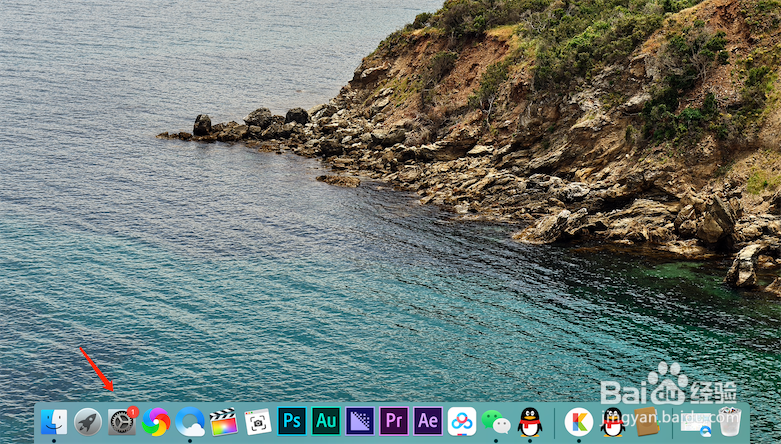
2、在打开的窗口中点击桌面与屏幕保护程序。

3、点击切换到屏幕保护程序栏目。
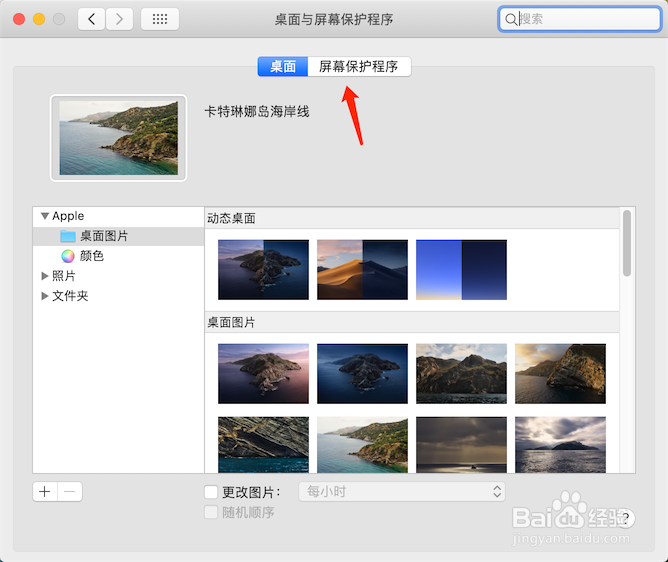
4、在窗口的左侧选择想要的屏幕保护程序模式。

5、我们可以点击箭头所指的位置选择图片来源。

6、小编这里选择系统默认的鲜花图片。

7、设置完成点击箭头所指的关闭按钮退出设置即可,以后屏幕只要超过20分钟没有进行任何操作的话,将会进入刚刚所设置的屏幕保护程序状态
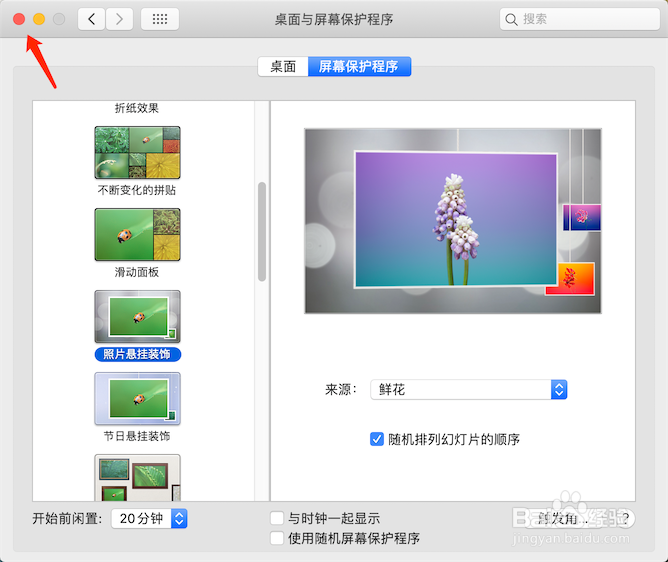
1、我们在苹果电脑桌面中找到偏好设置图标,点击打开它。
2、在打开的窗口中点击桌面与屏幕保护程序。
3、点击切换到屏幕保护程序栏目。
4、在窗口的左侧选择想要的屏幕保护程序模式。
5、我们可以点击箭头所指的位置选择图片来源。
6、小编这里选择系统默认的鲜花图片。
7、设置完成点击箭头所指的关闭按钮退出设置即可,以后屏幕只要超过20分钟没有进行任何操作的话,将会进入刚刚所设置的屏幕保护程序状态
声明:本网站引用、摘录或转载内容仅供网站访问者交流或参考,不代表本站立场,如存在版权或非法内容,请联系站长删除,联系邮箱:site.kefu@qq.com。
阅读量:122
阅读量:137
阅读量:58
阅读量:37
阅读量:178